Există mai multe motive pentru care numele ISA nu este folosit. Dar, probabil, principalul motiv este că publicul nu pare să fie capabil să-și dea seama din titlu ce este ISA Firewall. Unii au crezut că a fost doar (în spiritul Proxy 2.0) Web server proxy, alții au crezut că a fost doar un alt paravan de protecție, alții l-au considerat serverul VPN, a patra crezut că a fost un fel de Frankenstein sau nu înțeleg nimic. Noul nume ar trebui să acorde mai multă atenție Forefront TMG și, așa cum speră compania, va permite oamenilor să înțeleagă sarcina principală a acestui produs.
În acest articol vă voi spune despre procesul de instalare. Cu toate acestea, înainte de a instala TMG, trebuie să știți următoarele:
TMG este unul dintre elementele software incluse în colecția de produse Forefront Stirling. Puteți descărca toate sau numai TMG. TMG va funcționa perfect fără Stirling, dar Stirling este cu siguranță ceva despre care doriți să știți în viitor.
Faceți dublu clic pe fișierul pe care l-ați descărcat. Bine ați venit la programul Welcome to the Forefront Threat Management Gateway. Faceți clic pe Următorul.
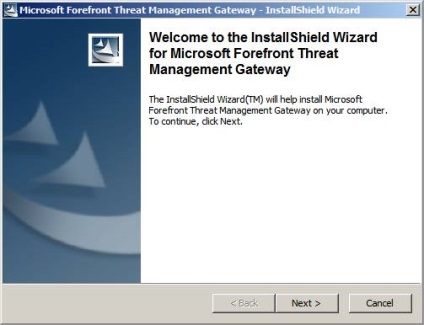
Instalați fișierele în locația implicită, care va fi C: \ Program Files (x86) \ Microsoft ISA Server. Faceți clic pe Următorul.
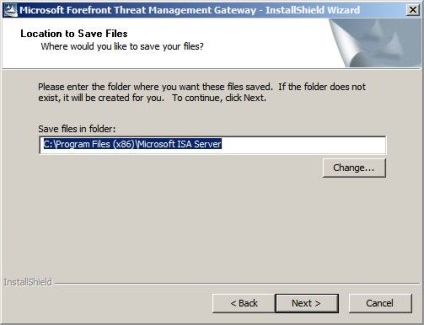
Fișierele vor fi extrase în acest director.
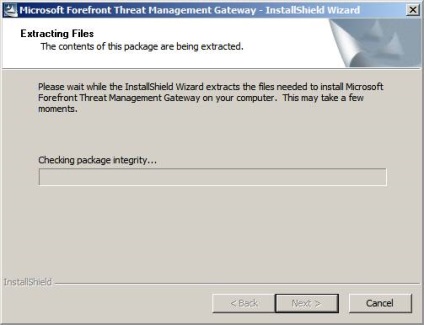
Faceți clic pe Finalizare. când procesul de extracție este finalizat.
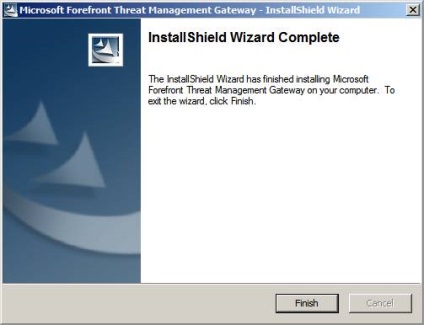
Navigați la folderul C: \ Program Files (x86) \ Microsoft ISA Server și faceți dublu clic pe fișierul ISAAutorun.exe.
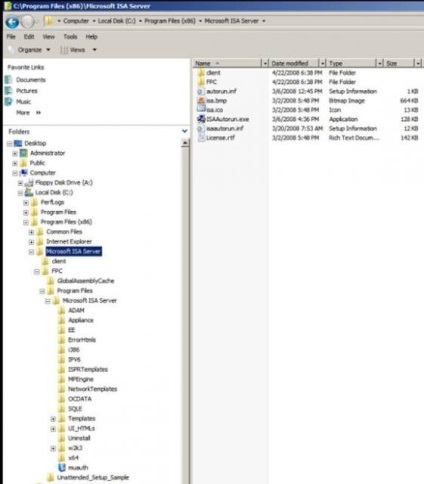
Veți vedea caseta de dialog Microsoft Forefront TMG 270 de zile. Faceți clic pe linkul Install Forefront TMG.
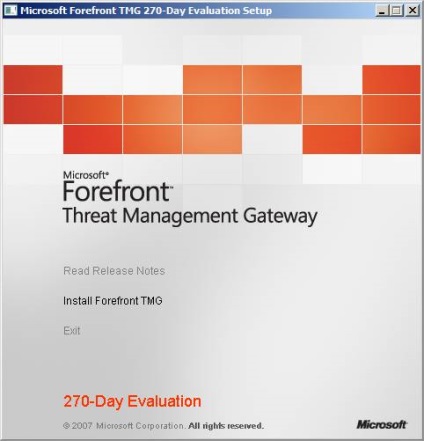
Acest lucru va aduce fereastra de întâmpinare a programului Welcome to the Installation Wizard pentru Microsoft Forefront Threat Management Gateway. Faceți clic pe Următorul.
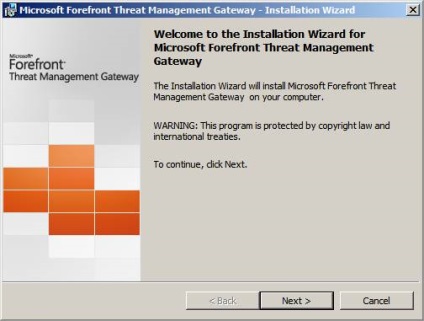
În pagina Acord de licență, selectați Accept termenii opțiunii acordului de licență și faceți clic pe Următorul. Rețineți că acordul de licență conține în continuare codul vechi al produsului de azot.
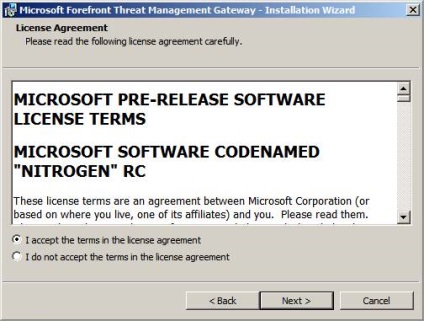
În pagina Informații despre consumatori, introduceți numele de utilizator și organizația. Numărul de serie al produsului va fi deja introdus pentru dvs. Faceți clic pe Următorul.
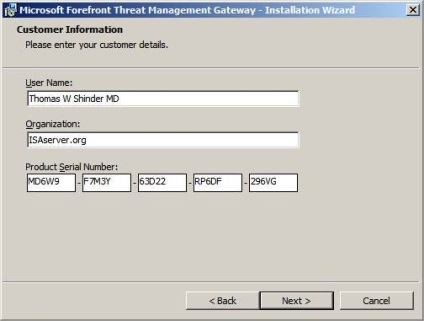
Aici am întâlnit o nouă opțiune de instalare care nu a fost disponibilă în versiunile anterioare ale produsului. În pagina Instalare script, aveți opțiunea de a instala Forefront TMG sau numai Consola de administrare TMG. În acest exemplu, vom instala produsul complet, deci alegeți Install Forefront Threat Management Gateway și faceți clic pe Următorul.
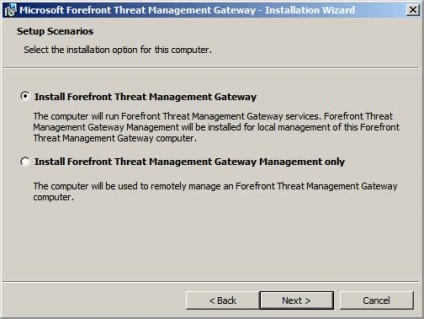
Pe pagina Selectați componente, aveți opțiunea de a instala software-ul pentru firewall TMG, consola de gestionare a TMG și CSS. Da, ai ghicit-o. Nu mai există versiuni ale firewall-ului standard și Enterprise ISA. TMG va fi vândut ca o singură ediție, iar această singură ediție utilizează CSS, chiar dacă aveți o gamă de TMG cu un singur membru. Cu toate acestea, puteți crea rețele folosind TMG, însă această funcție nu este disponibilă în versiunea beta a TMG și va fi disponibilă numai în versiunile beta ulterioare.
În acest exemplu, vom instala toate componentele în dosarul implicit. Faceți clic pe Următorul.

Se pare că am o problemă. Deși mașina face parte dintr-un domeniu, am uitat să introduc numele de utilizator care aparține domeniului. Pentru a instala TMG, trebuie să vă conectați ca utilizator care are drepturi de administrator local pe mașina TMG.
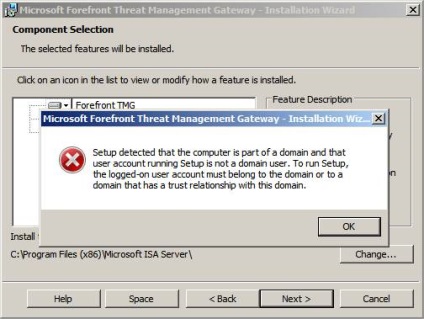
Se pare că va trebui să reporniți instalarea. Vom continua din locul unde ne-am oprit, după ce am părăsit sistemul, mă voi întoarce sub contul necesar și voi reporni procesul de instalare.
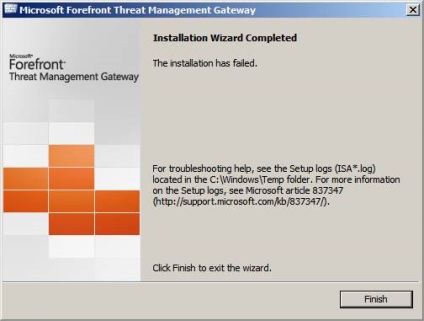
Acum, că m-am logat ca utilizator de domeniu cu drepturi de administrator local, vom continua procesul de instalare din pagina de rețea internă. Dacă ați instalat ISA Firewall, veți recunoaște această pagină, deoarece este similar cu cea utilizată în versiunile anterioare ale firewall-ului ISA. Aici specificați rețeaua internă prestabilită. În cele mai multe cazuri, trebuie să selectați opțiunea Adăugare adaptor. deoarece aceasta va determina rețeaua internă standard bazată pe tabela de rutare care este configurată pe Paravanul de protecție ISA. Cu toate acestea, nu știu dacă schimbați configurația tabelului de rutare din Paravanul de protecție ISA, indiferent dacă definiția rețelei interne standard se va schimba automat. Pun pariu douăzeci și cinci de dolari, ceea ce nu este, dar o să verificăm mai bine în viitor.
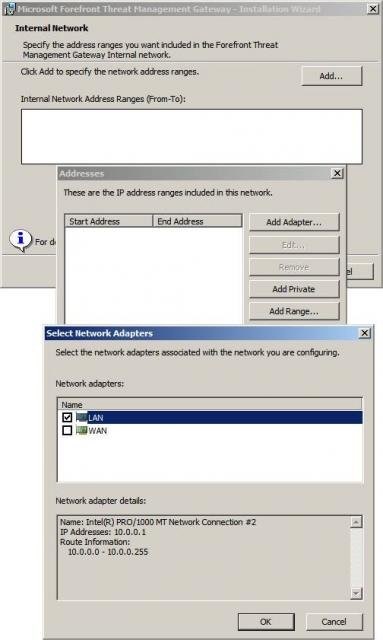
Pagina de rețea internă prezintă definiția implicită a rețelei interne. Faceți clic pe Următorul.
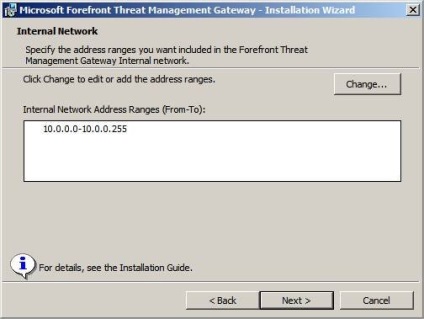
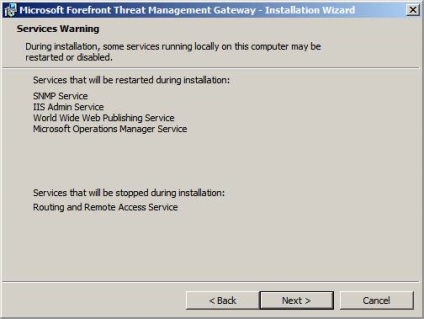
Faceți clic pe Instalați din pagina Wizard pentru a instala programul.
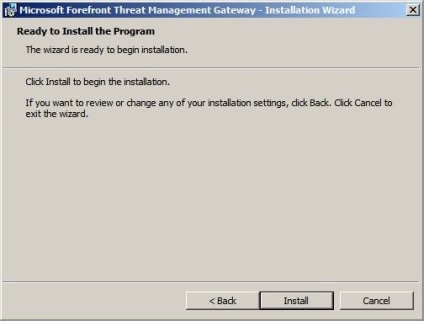
Bara de progres va afișa starea instalării. Aici puteți vedea cum este setat CSS.
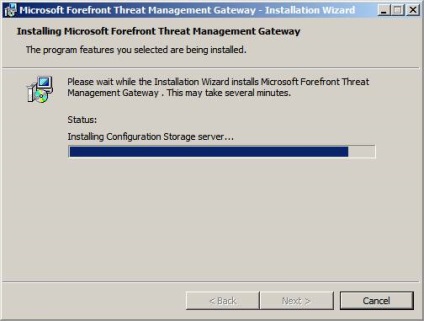
Sa dovedit! Pagina de instalare a Expertului de instalare arată că procesul de instalare a fost finalizat cu succes. Verificați linia Run Forefront TMG Management după finalizarea instalării. Faceți clic pe Finalizare.
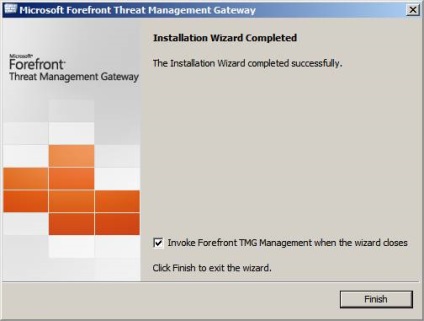
În acest moment, veți vedea pagina Web Protect Forefront TMG Server. Aici veți găsi informații privind activarea Microsoft Update, executarea ISA BPA și citirea secțiunii Protecția și securitatea fișierului de ajutor. Până acum pot spune despre fișierul de ajutor unu, producătorii au făcut o treabă excelentă de a-și actualiza conținutul. Acesta conține mult mai multe informații și informații mult mai apropiate de condițiile de instalare incluse în noul fișier de ajutor îmbunătățit. Vă recomand să petreceți ceva timp citind-o. Vă garantez că, dacă sunteți un administrator asistent al ISA Firewall, fișierul de ajutor TMG vă va oferi multe lucruri noi.
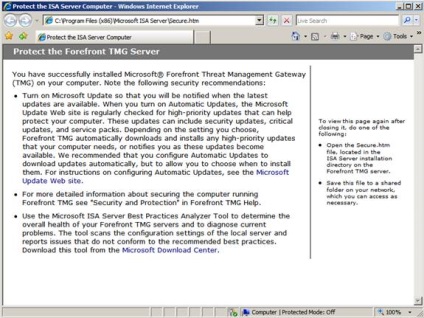
După finalizarea instalării inițiale, vi se va prezenta un nou expert de pornire. Expertul de inițiere este o componentă nouă care este numai pentru TMG și nu a fost disponibilă în versiunile anterioare ale firewall-ului ISA. Acesta include trei vrăjitori de bază și un al patrulea opțional, pe care îl vom lua în considerare după ce ne vom da seama de primele trei.
Primul expert este expertul Setări de rețea. Faceți clic pe link-ul Configurați setările rețelei din pagina Expert de inițiere.
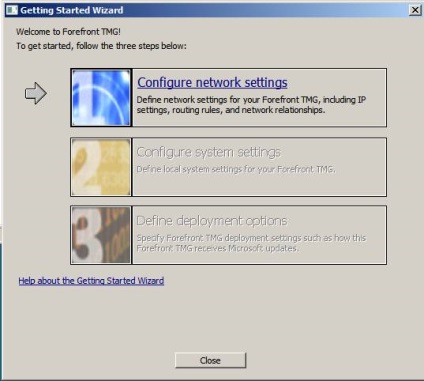
În pagina Welcome to the Network Wizard Setup Wizard, faceți clic pe Next (Următorul).
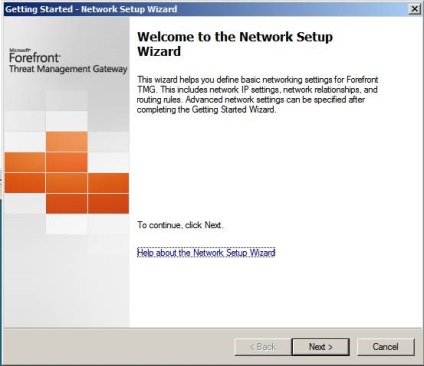
În pagina Selectați șabloane de rețea, selectați șablonul de rețea pe care doriți să îl aplicați TMG. Acestea sunt aceleași șabloane de rețea care au fost utilizate în versiunile anterioare ale firewall-ului ISA. Faceți clic pe fiecare opțiune și citiți informațiile afișate în partea de jos a paginii.
În acest exemplu, vom folosi șablonul preferat, care este șablonul firewall Edge. Faceți clic pe Următorul.
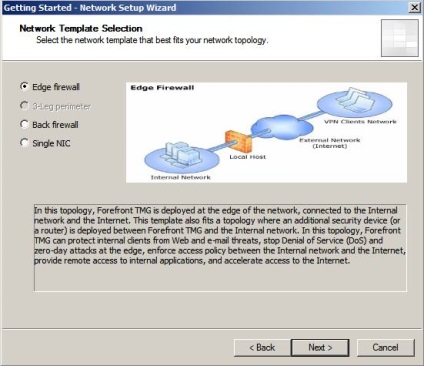
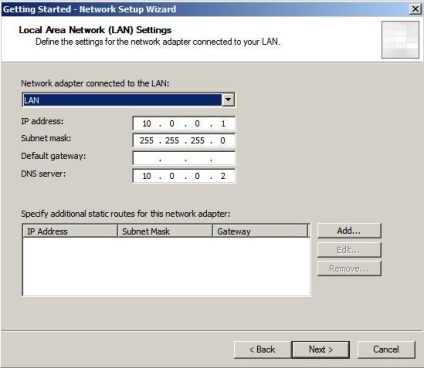
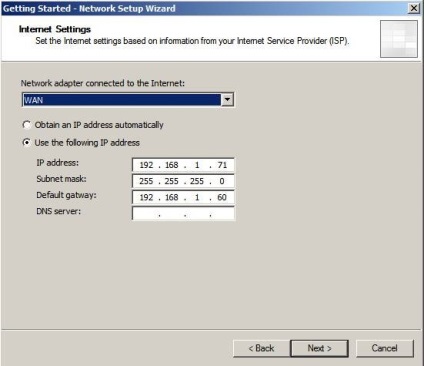
Pagina finalizată a Expertului pentru configurarea rețelei afișează rezultatele modificărilor efectuate. Faceți clic pe Finalizare.
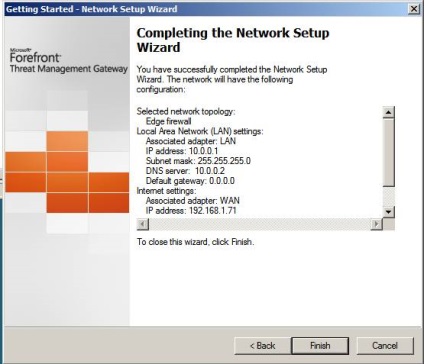
Veți reveni pe pagina Wizard Started. Următorul expert este Expertul pentru setările de sistem. Faceți clic pe link-ul Configurați setările de sistem.
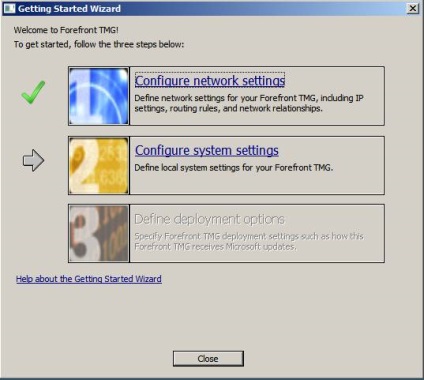
Faceți clic pe Următorul pe pagina de întâmpinare Bine ați venit la Expertul de configurare sistem.
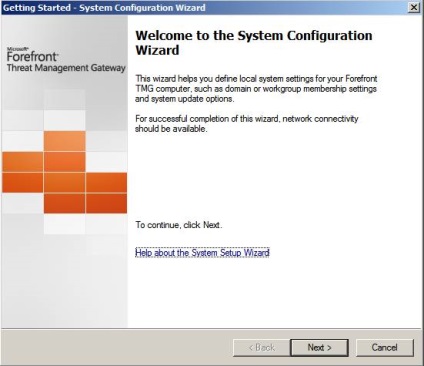
Deoarece am configurat deja această mașină ca membru al domeniului, nu trebuie să fac modificări pe această pagină. Faceți clic pe Următorul.
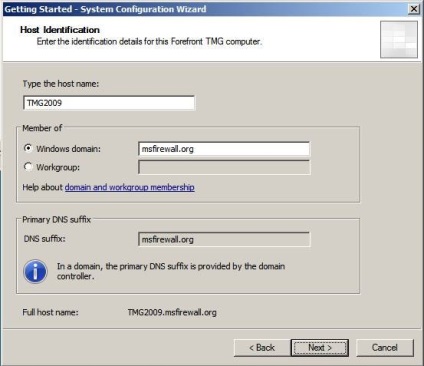
Aceasta completează lucrul cu Expertul de configurare a sistemului. Faceți clic pe Terminare din Expertul de configurare a sistemului.
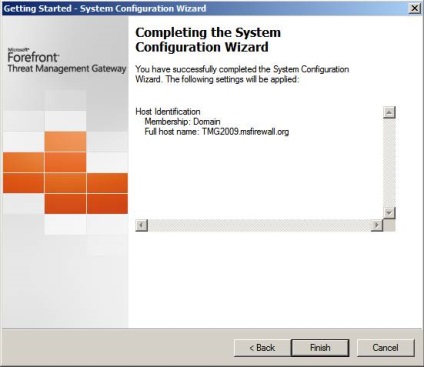
Mai avem încă un vrăjitor pe pagina Expert de inițiere. Faceți clic pe linkul Definire opțiuni de instalare.
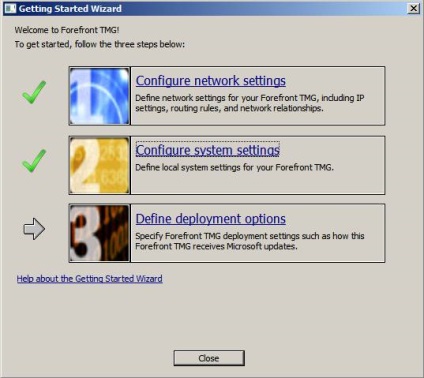
Faceți clic pe Următorul pe pagina de întâmpinare Bine ați venit la Wizard Deployment.
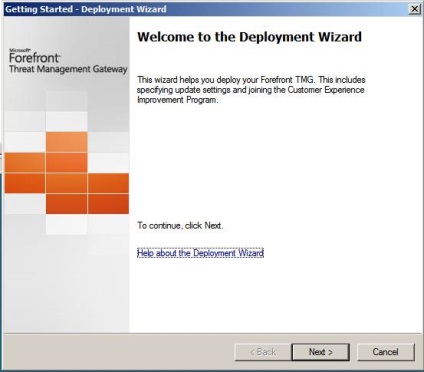
Pe pagina Configurare Microsoft Update, aveți opțiunea Utilizați Microsoft Update pentru a căuta actualizări și nu doresc să utilizeze Microsoft Update Service. Rețineți că TMG utilizează serviciul Microsoft Update nu numai pentru a actualiza software-ul de operare pentru sistemul de operare și pentru TMG-ul TMG, dar și pentru a verifica dacă există programe rău intenționate și face acest lucru de mai multe ori pe zi (în mod implicit, la fiecare 15 minute). Deoarece unul dintre principalele avantaje ale utilizării firewall-ului Microsoft față de alte firewall-uri este caracteristica excelentă de auto-actualizare, vom continua și vom folosi site-ul Microsoft Update. Faceți clic pe Următorul.
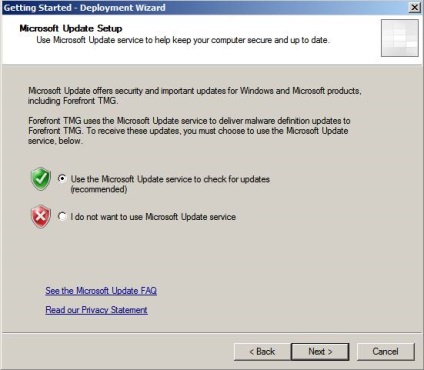
În pagina Definiți setările de actualizare, specificați dacă doriți ca firewall-ul TMG să fie căutat și instalat. doar căutat sau nu a făcut nimic pentru a actualiza scanarea pentru programe malware. De asemenea, puteți seta frecvența de scanare, care implicit are o valoare egală cu fiecare 15 minute. Dar puteți seta valoarea descărcării actualizărilor o dată pe zi, apoi setați ora din ziua în care aceste actualizări vor fi instalate. Faceți clic pe Următorul.
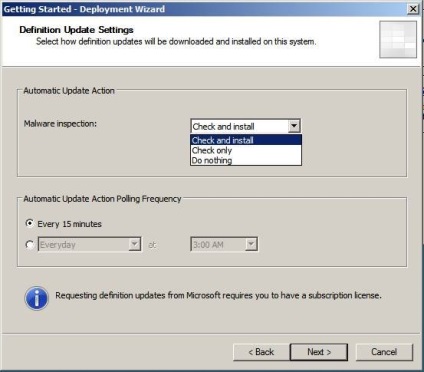
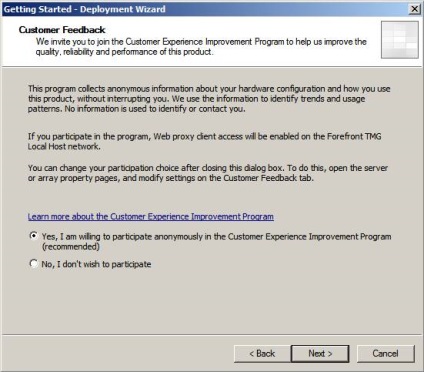
Pe pagina Serviciului de telemetrie Microsoft, vă puteți configura nivelul de calificare în cadrul serviciului Microsoft Telemetry. Microsoft Telemetry ajută la protejarea împotriva software-ului rău intenționat și a accesului neautorizat, oferind companiei informații despre potențialele atacuri pe care Microsoft le utilizează pentru a ajuta la determinarea tipului de atac și pentru a îmbunătăți acuratețea și eficacitatea atenuării amenințărilor. În unele cazuri, informațiile personale pot fi trimise din greșeală de către Microsoft, dar compania nu va folosi aceste informații pentru a vă stabili identitatea sau pentru a vă contacta. Este dificil să stabiliți ce fel de informații personale pot fi trimise, dar deoarece sunt obișnuit să am încredere în Microsoft, voi selecta opțiunea de a se alătura unui nivel ridicat de membru. Faceți clic pe Următorul.
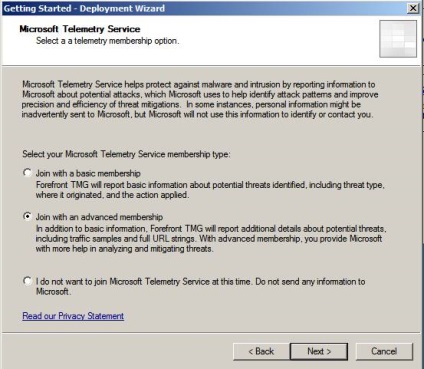
Pagina Completare a asistentului de instalare arată parametrii selectați. Faceți clic pe Finalizare.
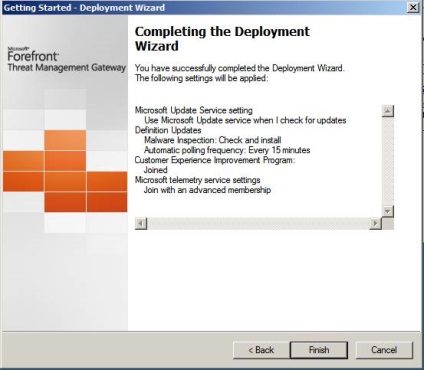
Asta e tot! Am terminat de utilizat Expertul de inițiere. Dar asta nu înseamnă că totul este terminat. Dacă bifați opțiunea Run Web Wizard Wizard. se va deschide fereastra pentru acest expert. Să observăm această opțiune și să vedem ce se întâmplă.
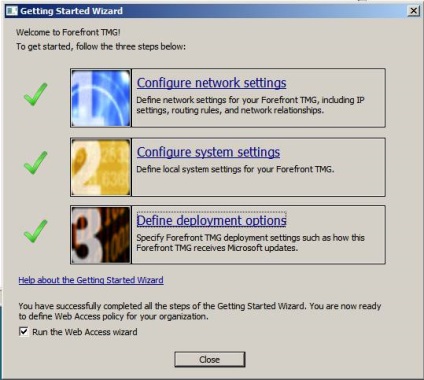
Vom deschide fereastra de întâmpinare a Expertului pentru Bine ați venit în politica de acces Web. Deoarece aceasta este o modalitate nouă de a crea o politică de protecție a firewall-ului TMG, cred că vom aștepta până la următoarea parte pentru a examina în detaliu acest expert. Se pare că TMG vă va permite să configurați politica de acces Web într-un mod diferit față de versiunile anterioare ale ISA Firewall, așa că vom dedica următoarea parte.
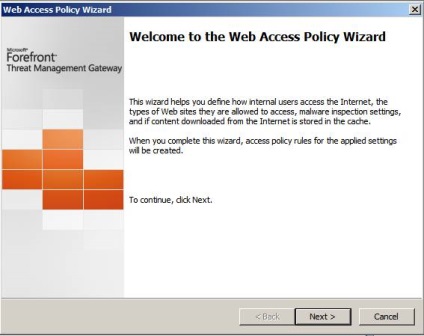
Acum, când instalarea este finalizată, avem o nouă consolă. Dacă te uiți la panoul din stânga al consolei, veți vedea că nu există absolut nici un file care de navigare pic mai ușor. De asemenea, vedem o nouă filă Centrul de actualizare. De aici, puteți obține informații despre actualizările de securitate împotriva TMG-ului malware și aflați când au fost instalate aceste actualizări.
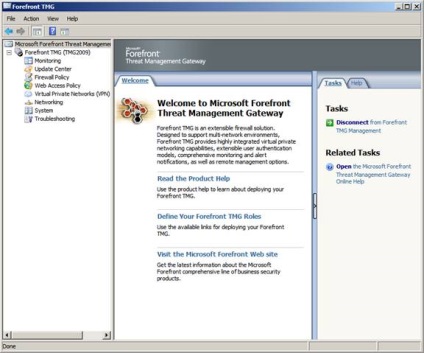
La sfârșitul procesului de instalare, am constatat că au existat unele erori. Dar acest lucru se datorează probabil faptului că TMG nu a funcționat deloc după instalare. Am reușit să rezolv problema prin repornirea computerului. Nu sunt sigur dacă acest lucru sa datorat faptului că firewall-ul TMG a fost instalat pe un server virtual VMware sau pentru că este o versiune beta.
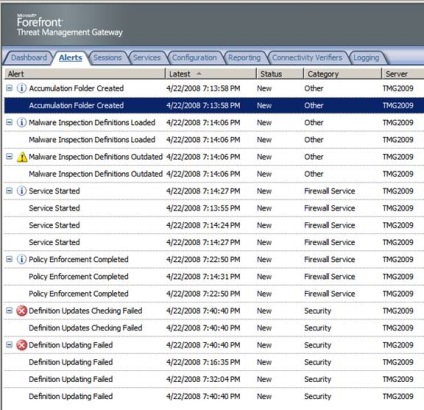
Acordați atenție sarcinilor de reglare primară. este posibil să observați că mai multe roluri și servicii au fost instalate pe acest computer ca parte a instalării TMG. Acestea includ:
- Directorul ușor pentru directorul ADAM (ADAM)
- Politica de rețea și serviciile de acces (necesare pentru RRAS și VPN)
- Server Web (IIS) (necesar pentru serviciile de raportare SQL și rapoartele TMG)
- Serviciul de compensare a încărcării prin rețea (necesar pentru a sprijini NLB)
- Instrumente de administrare de la distanță a serverului (nu știu de ce au fost instalate)
- Windows Service Activation Service (cel mai probabil secundar față de cerințele rolului serverului web)
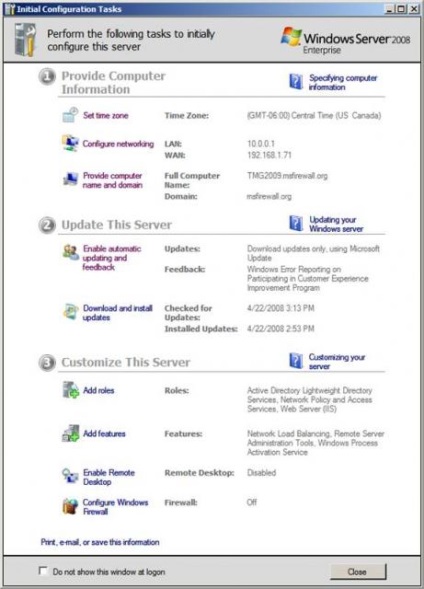
În acest articol, am analizat procesul de instalare a firewall-ului TMG. Au fost unele modificări față de versiunile anterioare ale ISA Firewall, dar nimic ciudat. Acest lucru este normal, instalarea nu este procesul din care vă așteptați ceva uimitor. Am văzut câteva îmbunătățiri remarcabile în procesul de instalare, care adaugă o flexibilitate suplimentară în timpul instalării.
Dacă ați pierdut prima parte a acestei serii, citiți-o folosind instrumentul Exchange Server Remote Connectivity Analyzer Tool (Partea.